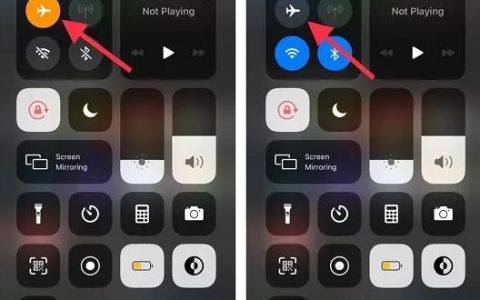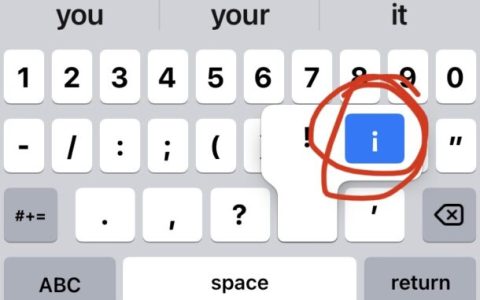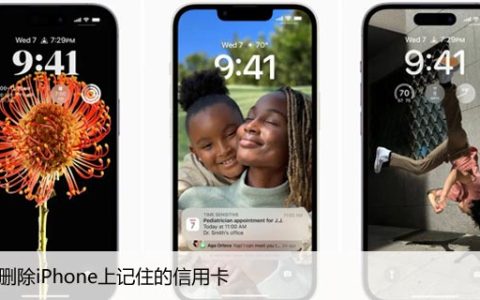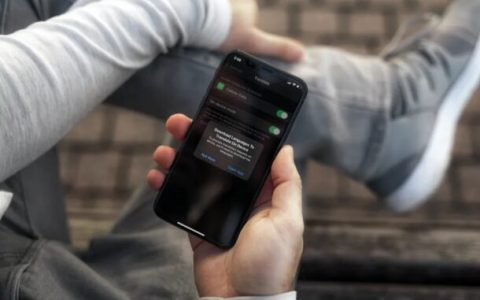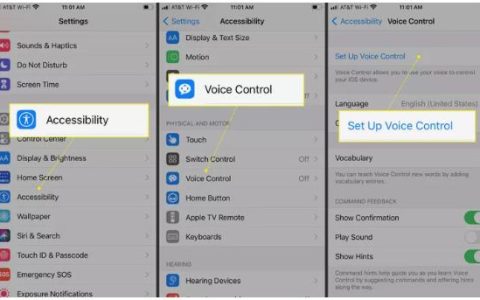个性化您的苹果手机或通过使用自定义应用程序图标伪装它们来隐藏应用程序!
- 使用本机快捷方式应用程序免费为您的应用程序创建自定义图标。
- 通过更改名称和图标来伪装应用程序以获得额外的隐私。
- 使用根据照片或您自己的独特设计制作的自定义应用程序图标来个性化您的主屏幕。
iPhone应用程序图标自定义是 iOS 16 允许用户个性化他们的设备或通过伪装成其他东西来隐藏应用程序的另一种好方法。您现在可以制作自己的 iPhone 应用程序图标或下载应用程序来更改您的图标。iPhone 快捷方式应用程序允许用户为其主屏幕创建自定义美学,而无需为第三方应用程序付费。它允许将自定义图像用作图标,然后用作应用程序库中相应应用程序的快捷方式。
如何使用快捷方式指南更改iPhone上的图标
自定义图标可以彻底改造您的手机,打造属于您自己的手机!以下是使用“快捷方式”应用程序更改应用程序图标的方法:
- 打开快捷方式应用程序。
- 如果您还没有找到快捷方式选项卡,请导航到该选项卡,然后点击 位于应用程序主屏幕右上角的+ 图标。
- 选择添加操作。
- 使用屏幕顶部的搜索栏输入Open App。
- 点击打开应用程序。
- 接下来,点击 应用程序。
- 按字母顺序从列表中选择您选择的应用程序。您还可以在屏幕顶部的搜索栏中搜索应用程序。点击您要为其创建自定义图标的应用程序。
- 点击屏幕底部的“i”图标。
- 点击添加到主屏幕。
- 点击主屏幕名称和图标下的应用程序图标。
- 从下拉菜单中选择拍照、 选择照片或 选择文件。对于此示例,我将点击选择照片。
- 选择您要使用的图像,然后点击 “选择”进行确认。
- 点击新快捷方式 以重命名该应用程序。
- 点击屏幕右上角的添加。
- 新的应用程序图标将出现在您的主屏幕上。
使用快捷方式应用程序创建自定义 iPhone 图标不会替换主屏幕上的原始应用程序图标,因此您需要隐藏原始应用程序以避免看到它。要以更有创意的方式自定义您的苹果手机。